在了解 VMware tools 的功用和如何安裝於windows上後,接著就來說說如何安裝在linux系統上。如還不統如何安裝在windows上的話可參考此篇「(VMesxi 安裝篇-Day9) Install VMware tools for windows」
上一篇 (VMesxi 安裝篇-Day9) Install VMware tools for windows
下一篇 (VMesxi 功能篇-Day11) VMware vSphere 5.1 基本設定(上)
VMware vSphere Hypervisor (ESXi) 30天基礎速成班(文章彙整)
文章同步 FAQ BOOK
VMware tools 安裝說明
在安裝VMware tools 時VM虛擬機要開機,才可安裝。
1. 先開啟VMware vSphere Client
然後開啟要安裝Tools VM主機的Console
[點選要安裝的VM右鍵] → [Open Console]
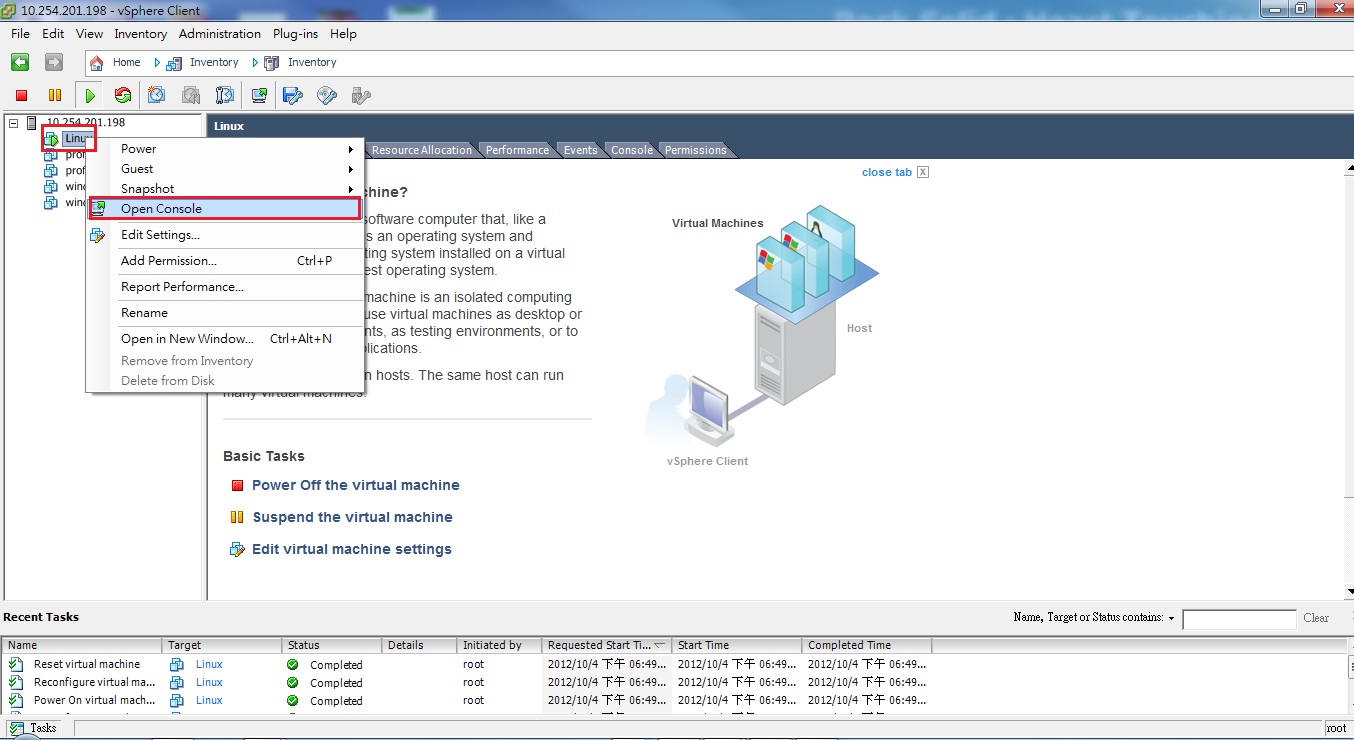
2. 請使用root權限登入
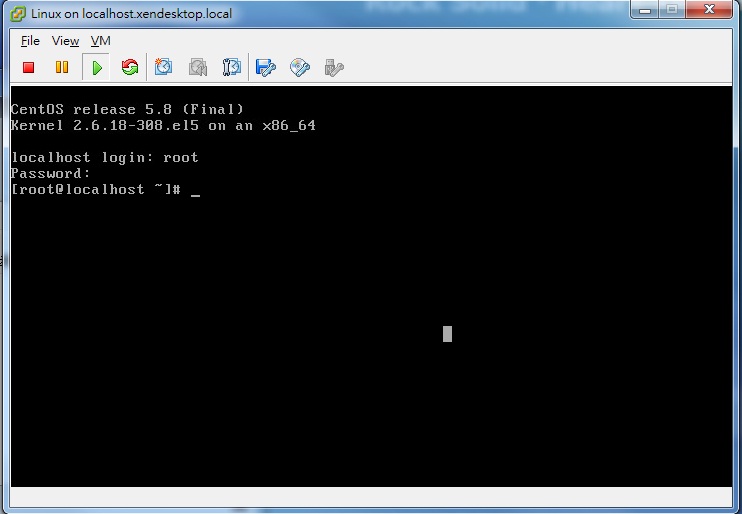
3. 安裝VMware tools
[VM] → [Guest] → [Install/Upgrade VMware Tools]
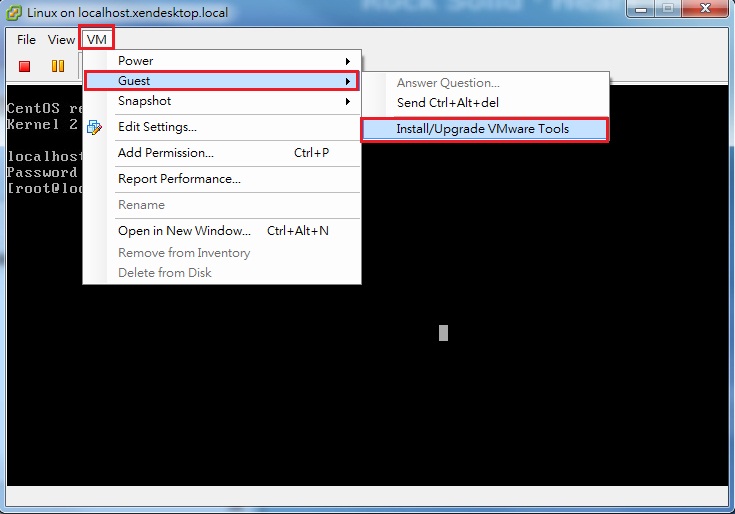
4. 提醒訊息
沒問題按OK就可以
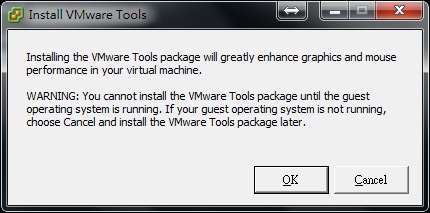
5. 開始安裝VMWare Tools
用Tarball的方式安裝
[root@localhost ~]# mkdir /mnt/cdrom
[root@localhost ~]# mount /dev/cdrom /mnt/cdrom/
[root@localhost ~]# cd /mnt/cdrom
[root@localhost ~]# ls
VMwareTools-9.0.0-782409.tar.gz
[root@localhost ~]# cp VMwareTools-9.0.0-782409.tar.gz /opt/
[root@localhost ~]# cd /opt/
[root@localhost ~]# tar -zxvpf VMwareTools-9.0.0-782409.tar.gz
[root@localhost ~]# cd vmware-tools-distrib
[root@localhost ~]# ./vmware-install.pl
#輸入./vmware-install.pl後請一直按ENTER到底就行了
[root@localhost ~]# rm -rf /opt/vmware-tools-distrib VMwareTools-9.0.0-782409.tar.gz
[root@localhost ~]# sync;sync;sync;reboot #安裝完成後請重開機。
6.檢查是否有安裝完成
[root@localhost ~]# /etc/init.d/vmware-tools status #查看是否有在執行
vmtoolsd is running
或是查看Summary 設定,會發現安裝後在VMware tools 的地方會變成綠色打勾圖示並且顯示Running
未安裝前
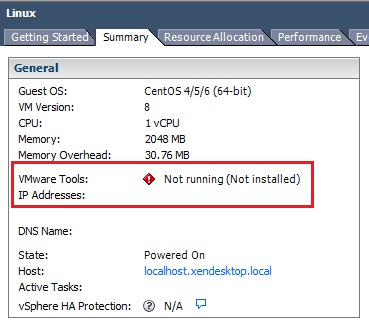
安裝後
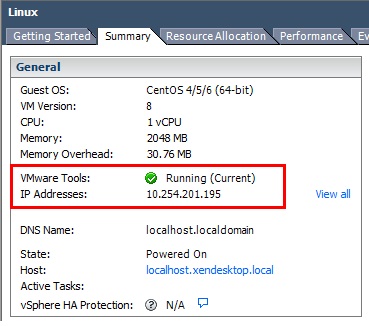
上一篇 (VMesxi 安裝篇-Day9) Install VMware tools for windows
下一篇 (VMesxi 功能篇-Day11) VMware vSphere 5.1 基本設定(上)
VMware vSphere Hypervisor (ESXi) 30天基礎速成班(文章彙整)
